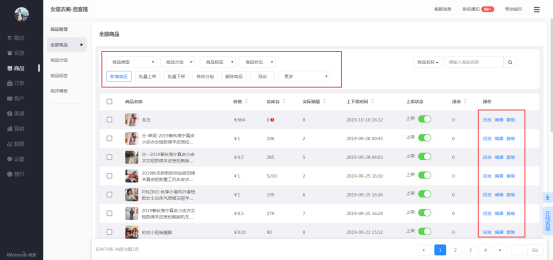全部
商品
更新时间:2022-02-22 16:11
一、商品分组
【设置路径】:商品-商品库-商品分组(新增商品前,建议先新增分组)
1、 点击“新增一级分组”,输入一级分组名称;
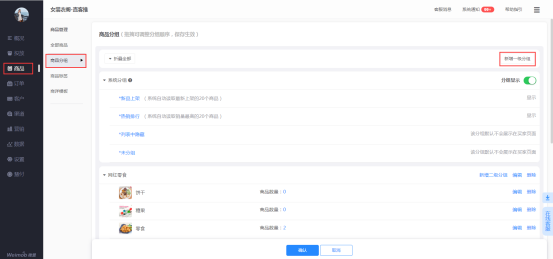
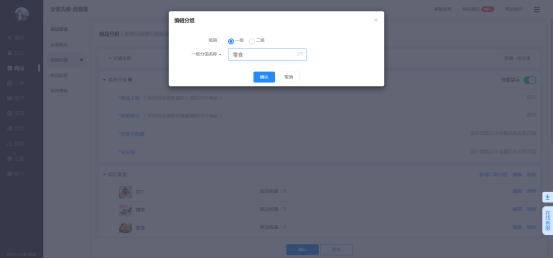
通过分组对商品进行类别管理。
举例说明:如:品牌“贝亲”属一级分类,旗下商品(洗护,喂哺,清洁)即属二级分类
注意:添加分组时,一定要添加到二级分组,后续在上传商品时选择分类时只能选择二级分组
2、 添加二级分组
选择上级分组(之前设定的一级分组),点击右侧的“新增二级分组”填写二级分组名称,上传图片,点击确认。必须添加到二级,后续新增商品时,只可选择二级分组。
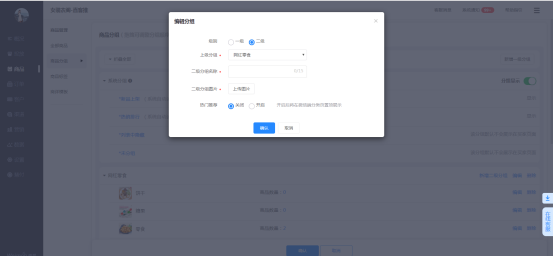
完成新增后,分组列表里显示二级分组名称及商品数量,点击右侧“编辑”按钮可修改分组名称或者图片;
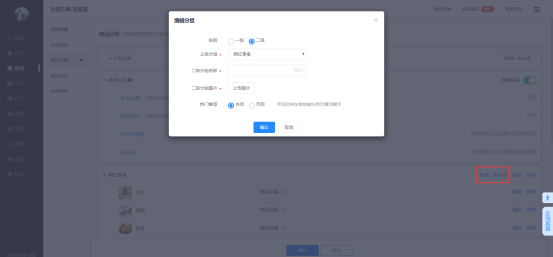
完成新增后,分组列表里显示二级分组名称及商品数量,点击右侧“编辑”按钮可修改分组名称或者图片;
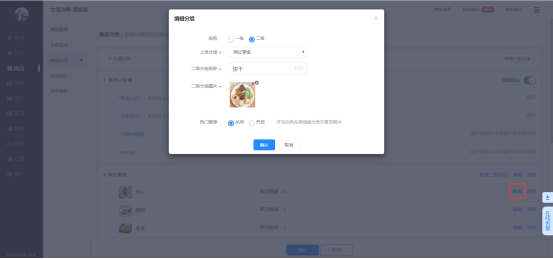
二、商品标签
【设置路径】:商品-商品库-商品标签
点击“新增标签”按钮添加标签;
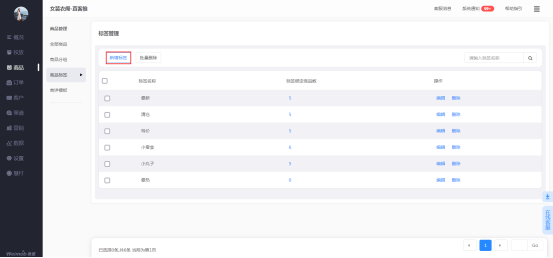
点击“确认”后完成添加,可在商品标签列表查看,点击右侧的“编辑”可修改标签名称;
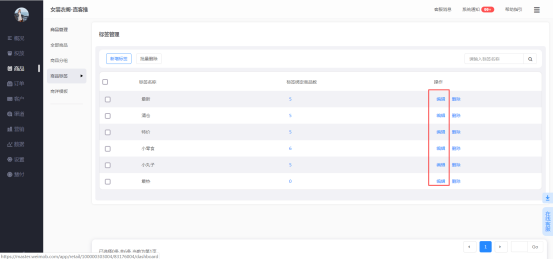
商品添加标签后,用端展示示例:

三、商详模板
【设置路径】:商品-商品库-商详模板
点击“新建模板”
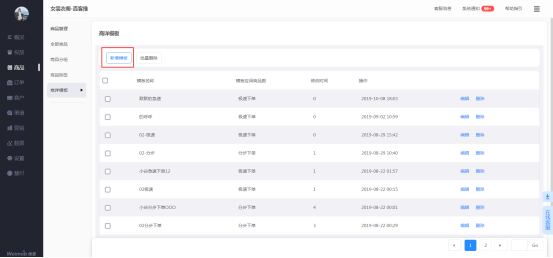
直客推支持极速下单与分布下单两种类型的商详模板,您可以根据您的广告投放场景选择适合的模板;
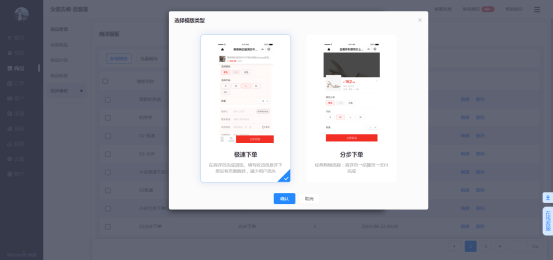
极速下单:用户在商详页完成浏览、填写收货信息、下单的操作,不跳转新页面,减少用户流失;
在此页面编辑模板名称、购买弹屏、营销标签、商品服务与页面底部按钮,编辑完成后点击保存生效;
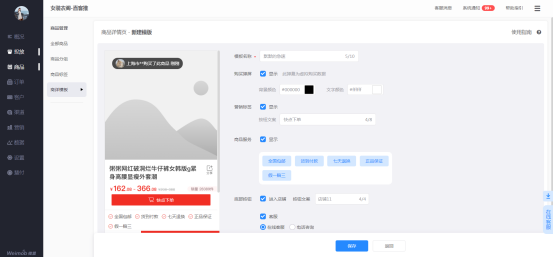
分步下单:与经典的电商购物流程保持一致,用户在商详页点击购买按钮,跳转结算页,在结算页填写支付信息,完成下单。
在此页面编辑模板名称、购买弹屏、商品服务与页面底部按钮,编辑完成后点击保存生效;
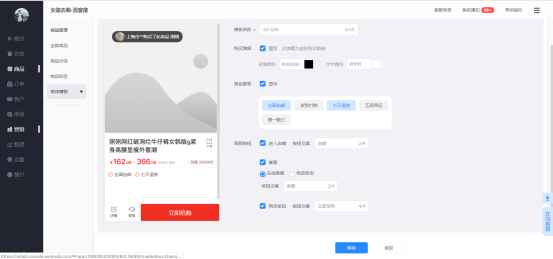
添加页面标题,选择模板展现样式
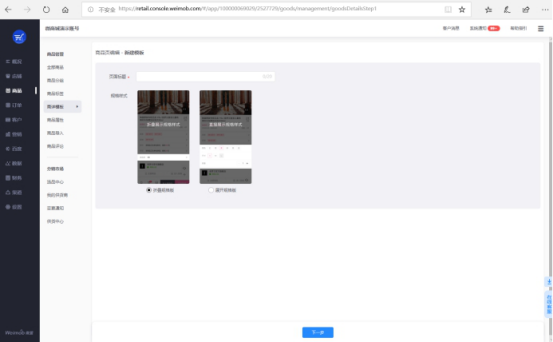
编辑详情模板内容,可直接拖拽使用,完成一个组件后,点击右侧“提交”,再添加第二个组件,全部组件编辑完成后点击最下方的“保存并更新”

四、全部商品
【设置路径】:商品-商品管理-全部商品
1.新增商品
点击“新增商品”按照页面提示,填写商品基本信息及运费设置,完成后点击“下一步”;
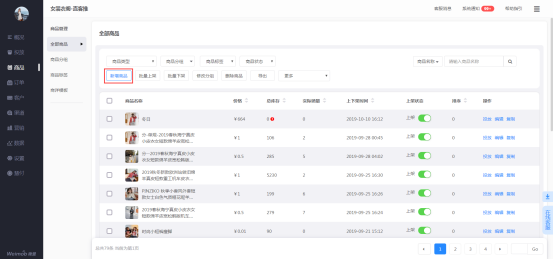
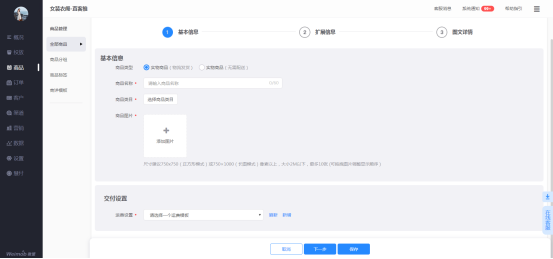
按照页面提示,编辑商品拓展信息,包括商品分组、标签、初始销量、库存扣减方式与上架时间,完成后点击下一步;
注:两种库存计算方式可能出现的风险:
(1) 下单减库存-可能会存在商品被大量拍下占库存的风险;
(2) 支付减库存-在商品促销或者有买家同时购买时会出现超卖情况。
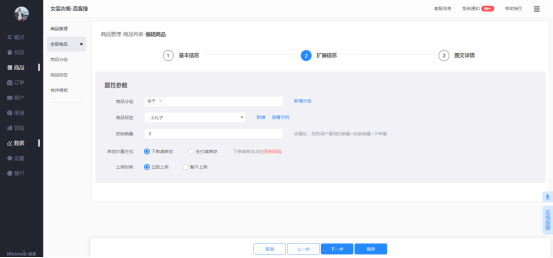
编辑图文详情页内容,点击保存按钮,就完成了商品的添加。
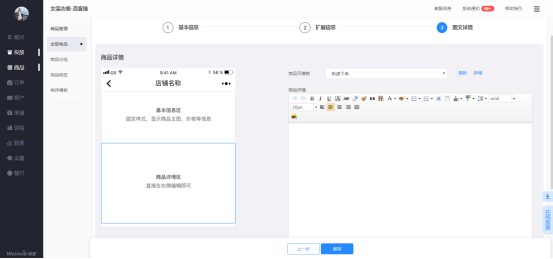
2.商品列表页
可对商品进行批量操作,批量可售商品、批量禁售商品或修改分组;
点击“投放”,可获取商品的海报、链接及二维码;
点击“编辑”,可修改商品信息;
点击“复制”,可新建一个相同信息的商品;
点击“更多”下拉框,可批量修改商品标签、运费模板、商详模板以及批量修改商品的物流模式为到店自提等。